
- •Автоматизированные технологии в экономике и управлении
- •Введение
- •Создание серийного письма Общие сведения
- •Принципы работы функции слияния
- •Технология создания основного документа
- •Технология создания источника данных
- •Вставка полей слияния в основной документ
- •Создание составных документов
- •Пример создания серийного письма
- •Использование полей Word
- •Варианты задания
- •Вариант 12
- •Вариант 13
- •Вариант 18
- •Вариант 19
- •Создание экономического документа Общие сведения
- •Технология создания шаблона документа
- •Создание шаблона анкеты (опросного листа)
- •Создание полей формы
- •Пример создания шаблона анкеты
- •Варианты задания
- •Анкета гражданина,
- •Раздел 1 (заполняется гражданином)
- •Раздел 1 (заполняется органом опеки и попечительства)
- •Создание платежного документа
- •Использование полей
- •Использование ключей полей
- •Вычисления в полях
- •Вычисления в таблице
- •Пример создания шаблона счета
- •Варианты задания
- •Создание документа на основе шаблона
- •Принятые обозначения
- •Список использованной литературы
- •Автоматизированные технологии в экономике и управлении
- •664003, Иркутск, ул. Ленина, 11.
Технология создания источника данных
При задании источника данных происходит присоединение указанного источника данных к основному документу. На любом этапе работы с основным документом для него можно задать новый источник данных, при этом связь со старым источником данных разрывается.
Выбрать команду Сервис – Слияние. Отображается диалоговое окно «Слияние» (рис. 1).
Нажать кнопку Получить данные и выбрать команду Создать источник данных. Отображается диалоговое окно «Создание источника данных», в котором приведен список имен полей, наиболее часто используемых при создании источника данных (рис 2).
Выбрать поля из списка стандартных, или добавить недостающие ,или удалить лишние. Поля должны обеспечить размещение всей требуемой информации.
Нажать кнопку ОК . При этом потребуется сохранить источник данных.
Задать имя файла для сохранения источника данных и нажать OK. После сохранения файла откроется окно формы данных (рис 3).
Ввести записи, используя форму данных. После ввода одной записи, нажать кнопку Добавить и повторить эти же действие для каждой вводимой записи.
Нажать кнопку ОК для завершения и закрытия окна диалога «Форма данных» и для возврата в окно редактирования основного документа.

Рис. 2. Окно «Создание источника данных»
Примечание.
Поле используется для ввода новых имен.
Добавить поле - для добавления нового имени в список.
Удалить поле - для удаления ненужных имен полей из списка.
Кнопки со стрелками - для уточнения порядка следования имен полей в списке;
MS Query – для выбора данных из существующей базы данных.
Нажатие кнопки Источник приводит к открытию файла источника данных для редактирования. Здесь источник данных представлен как обычная таблица. Каждая строка таблицы соответствует одной записи источника данных.
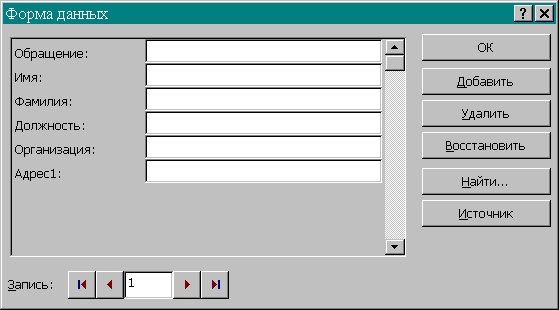
Рис. 3. Окно формы
Вставка полей слияния в основной документ
При редактировании основного документа отображается панель инструментов «СЛИЯНИЕ» (рис. 4).
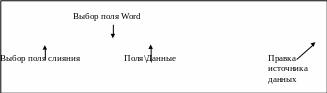
Рис. 4. Панель инструментов СЛИЯНИЕ
Для вставки поля слияния необходимо установить курсор в требуемое место основного документа.
Нажать кнопку Добавить поле слияние на панели инструментов «СЛИЯНИЕ» (рис. 4). Появится список полей слияния в соответствии с их вводом при создании источника данных.
Выбрать поле слияние, вставляемое в документ. Имя поля отобразится в документе в кавычках (например, «Фамилия»).
Добавить в документ остальные поля.
Примечание. Поля слияния вставляются в основной документ во встречных кавычках «». Поля слияние можно просмотреть в так называемых кодах полей. Например, поле «Обращение» в кодах полей будет отображено в виде { MERGEFIELD Обращение }. Для вывода и скрытия всех кодов полей в документе используется комбинация клавиш ALT+F9. Нажатие на панели инструментов «СЛИЯНИЕ» кнопки Поля/данные переводит в режим просмотра значений полей слияния, вставленных из источника данных, вместо их имен. Это позволяет получить более точное представление о будущем виде документа слияния.
